Google Fotos tu copia de seguridad
Cita de pedromo en octubre 21, 2019, 10:10 pm¿Usas Google Fotos?. ¿Sabes que es un lugar muy seguro para subir tus fotos? ¿Sabías que si tienes sincronizado Google Fotos con tu teléfono jamás perderás ninguna foto? ¿Sabías que tienes espacio ilimitado si utilizas su resolución y compresión estandart? esto y mucho más es Google Fotos. Y para que sepas un poco más como funciona te enseñamos:
Recopilación de trucos para Google Fotos, la aplicación para almacenar fotografías en la nube de Google que también sirve tanto para ver y gestionar las que tienes en el móvil de forma local. Google mima mucho esta aplicación, ofreciendo desde un asistente para facilitar tareas hasta una IA para reconocer quién o qué hay en las fotos.
1. Navega rápido entre tus fotos
Google Fotos organiza las fotos que subes cronológicamente, lo que hace que para navegar en ellas sólo tengas que ir deslizando hasta llegar a la fecha concreta que estás buscando. Sin embargo, esto puede volverse bastante tedioso si tienes cientos y cientos de fotos subidas, por lo que puede serte útil saber que hay una manera más rápida de deslizarte por ellas.
Cuando navegues por las fotos, si hay muchas verás que aparece un botón en el lado derecho de la pantalla para hacer scroll. Mantén pulsado ese botón del lado derecho y deslízalo para movernos más rápido por tus fotos. Para que no te pierdas, cuando hagas esto la aplicación te irá mostrando las fechas al lado del botón.
2. Pellizca la pantalla para cambiar la visualización
Otra buena manera de navegar más rápido por tus fotos es cambiar la manera en la que la aplicación te las muestra. Por defecto, Google Fotos te enseña cuatro imágenes en el ancho de la pantalla, pero esto es algo que puedes cambiar como si estuvieras haciendo zoom en la aplicación con sólo hacer el gesto de pellizco sobre la pantalla. Explora estas visualizaciones a tu gusto para ver las fotos como más cómodo te sea.
- Pellizca hacia adentro para alejar la vista, haciendo las miniaturas de las fotos más pequeñas
- Pellizca hacia afuera para acercar la vista.
3. Selecciona rápidamente varias fotos
Un pequeño truco para seleccionar varias fotos a la vez de forma rápida. Mantén pulsado el dedo sobre una foto hasta seleccionarla, y luego deslízalo para ir seleccionando automáticamente el resto de fotos por las que pases. Cuando levantes el dedo elegirás la última foto seleccionada, y quedarán marcadas todas desde la primera a esa última.
4. Elimina automáticamente la geoposición de las fotos
Si vas a compartir una foto y estás preocupado por tu privacidad, la aplicación también tiene una opción que te permite configurar Google Fotos para que elimine automáticamente el metadato de geoposición de tus fotos al compartirlas con un enlace. Es una opción que sólo tienes que activar o desactivar para aplicarla a todas las fotos.
- Desliza la pantalla desde el extremo izquierdo hacia el centro para desplegar el menú de opciones.
- Pulsa en la opción Ajustes
- Activa o desactiva la opción Quitar la ubicación geográfica
5. Busca las fotos utilizando la IA de Google
Google implementa en su aplicación fotográfica algoritmos de reconocimiento facial, y puedes utilizarlos para buscar fotografías. Por ejemplo, puedes buscar términos como gato o puente, y Google Fotos analizará las fotos que has subido y será capaz de identificar la búsqueda y mostrarte en tus resultados las fotos de gatos o puentes que hayas subido
Lo más gracioso es que también podrás hacer búsquedas a través de los emojis del teclado. Si pones algún emoji con gafas aparecerán fotos de gente con gafas que hayas subido, y si pones el de un animal pues Google Fotos buscará a ese animal entre tus fotos.
6. Recuerda dónde, cómo y cuándo sacaste cada fotografía
Cuando estés viendo una foto, desliza el dedo hacia arriba para que se abra una pantalla con todos los datos que hay en el EXIF de la fotografía. Verás un panel en el que aparece la fecha donde fue tomada, su resolución y peso, los megapíxeles que tiene, la cámara con la que se hizo y los datos del disparo.
Incluso más abajo aparecerá un mapa en el que queda marcado el punto exacto donde sacaste la foto, aunque esto ya depende de la información que haya registrado el móvil o la cámara con la que la tomaste, y si tenía activada la geolocalización.
7. Añade descripciones a tus fotos para encontrarlas
Uno de los parámetros que utiliza el buscador de Google Fotos son las descripciones que haya en las imágenes. Por lo tanto, puedes añadir descripciones a fotos concretas para que luego puedas encontrarlas rápidamente buscando los términos que hayas utilizado en estas descripciones. Puede ser útil para esas fotos que sabes que tarde o temprano vas a querer revisitar
Para añadir descripciones tienes que hacer lo siguiente:
- Pulsa sobre una foto para verla en pantalla completa.
- Pulsa en el icono i de información que aparecerá en la parte inferior de la foto.
- Pulsa en el campo Añade una descripción que aparece arriba del todo.
- Escribe la descripción que quieras en la foto para luego encontrarla más fácilmente.
8. Utiliza fechas y ubicaciones en las búsquedas
Además del reconocimiento facial y de objetos o las descripciones, el buscador de Google Fotos también utilizará los metadatos de tu fotografía para localizarla. Esto quiere decir que si buscas ubicaciones como Córdoba, Google Fotos analizará dónde está esa ubicación que le escribes, y utilizará los datos de geoposición de las fotos para mostrarte las que se encuentren donde le hayas dicho.
Lo mismo puedes hacer para buscar las fotos según su fecha. Escribe en el buscador meses como febrero o años como 2016, y en los resultados se te mostrarán las fotos que hayan sido tomadas en el mes o el año por el que le hayas preguntado.
9. Elige qué carpetas subir a la nube
Esta aplicación sube por defecto las imágenes de la cámara, por lo que cada vez que hagas una foto se almacenará en la nube de Google. ¿Pero qué pasa si también quieres utilizar otros álbumes o carpetas que tienes en el móvil? Pues tranquilo, que tienes una manera de configurar desde qué carpetas se suben las fotos.
- Desliza la pantalla desde el extremo izquierdo hacia el centro para desplegar el menú de opciones.
- Pulsa en la opción Ajustes
- Ahora ve a la opción Copia de seguridad y sincronización
Una vez dentro, ahora pulsa en Copia de seguridad de carpetas del dispositivo, y elige las que quieres copiar.
También puedes hacerlo desde la opción Carpetas del dispositivo del menú deslizable.
10. Sube fotos también desde tu ordenador
Google también tiene una herramienta para hacer copias de seguridad desde tu ordenador. Se llama Copia de seguridad y sincronización, y la puedes descargar desde esta web. Con ella, podrás configurar determinadas carpetas con fotografías y vídeo de tu ordenador, así como la calidad de su contenido, para que se suba automáticamente a la nube de Google Fotos.
Te recomendamos que utilices esta APP muy útil para tener todas tus fotos bien guardadas y tengas acceso a ellas desde cualquier dispositivo, móvil, tablet, pc...
¿Usas Google Fotos?. ¿Sabes que es un lugar muy seguro para subir tus fotos? ¿Sabías que si tienes sincronizado Google Fotos con tu teléfono jamás perderás ninguna foto? ¿Sabías que tienes espacio ilimitado si utilizas su resolución y compresión estandart? esto y mucho más es Google Fotos. Y para que sepas un poco más como funciona te enseñamos:
Recopilación de trucos para Google Fotos, la aplicación para almacenar fotografías en la nube de Google que también sirve tanto para ver y gestionar las que tienes en el móvil de forma local. Google mima mucho esta aplicación, ofreciendo desde un asistente para facilitar tareas hasta una IA para reconocer quién o qué hay en las fotos.
1. Navega rápido entre tus fotos

Google Fotos organiza las fotos que subes cronológicamente, lo que hace que para navegar en ellas sólo tengas que ir deslizando hasta llegar a la fecha concreta que estás buscando. Sin embargo, esto puede volverse bastante tedioso si tienes cientos y cientos de fotos subidas, por lo que puede serte útil saber que hay una manera más rápida de deslizarte por ellas.
Cuando navegues por las fotos, si hay muchas verás que aparece un botón en el lado derecho de la pantalla para hacer scroll. Mantén pulsado ese botón del lado derecho y deslízalo para movernos más rápido por tus fotos. Para que no te pierdas, cuando hagas esto la aplicación te irá mostrando las fechas al lado del botón.
2. Pellizca la pantalla para cambiar la visualización
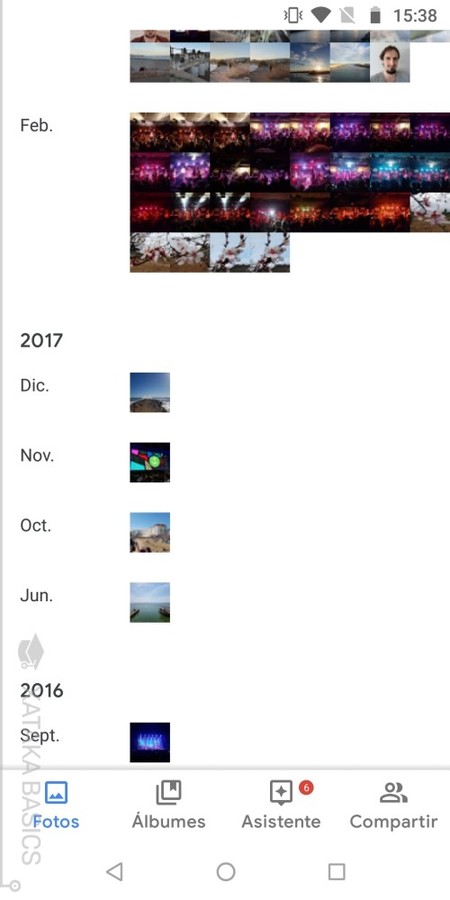
Otra buena manera de navegar más rápido por tus fotos es cambiar la manera en la que la aplicación te las muestra. Por defecto, Google Fotos te enseña cuatro imágenes en el ancho de la pantalla, pero esto es algo que puedes cambiar como si estuvieras haciendo zoom en la aplicación con sólo hacer el gesto de pellizco sobre la pantalla. Explora estas visualizaciones a tu gusto para ver las fotos como más cómodo te sea.
- Pellizca hacia adentro para alejar la vista, haciendo las miniaturas de las fotos más pequeñas
- Pellizca hacia afuera para acercar la vista.
3. Selecciona rápidamente varias fotos
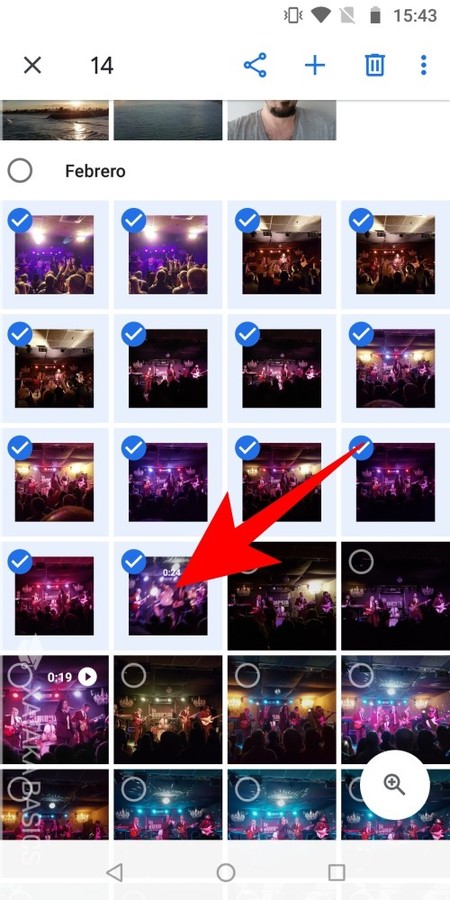
Un pequeño truco para seleccionar varias fotos a la vez de forma rápida. Mantén pulsado el dedo sobre una foto hasta seleccionarla, y luego deslízalo para ir seleccionando automáticamente el resto de fotos por las que pases. Cuando levantes el dedo elegirás la última foto seleccionada, y quedarán marcadas todas desde la primera a esa última.
4. Elimina automáticamente la geoposición de las fotos
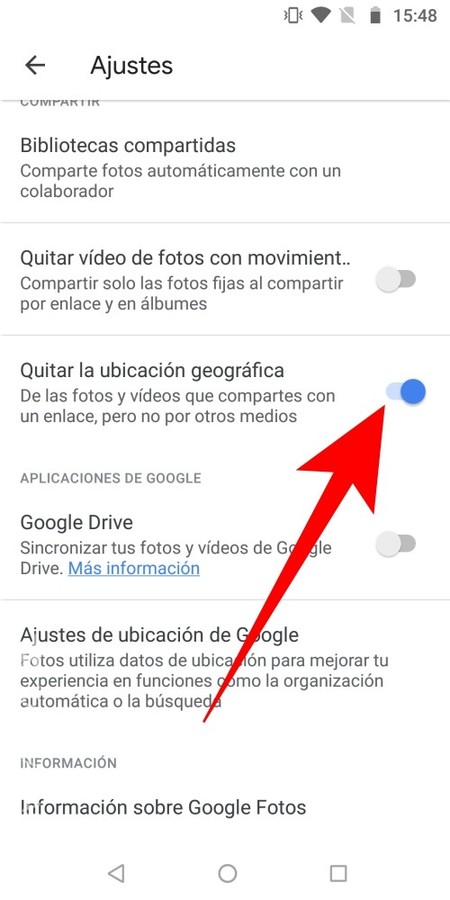
Si vas a compartir una foto y estás preocupado por tu privacidad, la aplicación también tiene una opción que te permite configurar Google Fotos para que elimine automáticamente el metadato de geoposición de tus fotos al compartirlas con un enlace. Es una opción que sólo tienes que activar o desactivar para aplicarla a todas las fotos.
- Desliza la pantalla desde el extremo izquierdo hacia el centro para desplegar el menú de opciones.
- Pulsa en la opción Ajustes
- Activa o desactiva la opción Quitar la ubicación geográfica
5. Busca las fotos utilizando la IA de Google
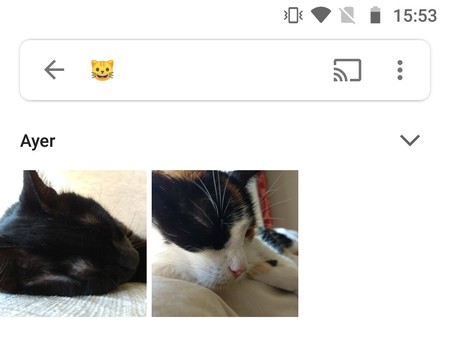
Google implementa en su aplicación fotográfica algoritmos de reconocimiento facial, y puedes utilizarlos para buscar fotografías. Por ejemplo, puedes buscar términos como gato o puente, y Google Fotos analizará las fotos que has subido y será capaz de identificar la búsqueda y mostrarte en tus resultados las fotos de gatos o puentes que hayas subido
Lo más gracioso es que también podrás hacer búsquedas a través de los emojis del teclado. Si pones algún emoji con gafas aparecerán fotos de gente con gafas que hayas subido, y si pones el de un animal pues Google Fotos buscará a ese animal entre tus fotos.
6. Recuerda dónde, cómo y cuándo sacaste cada fotografía
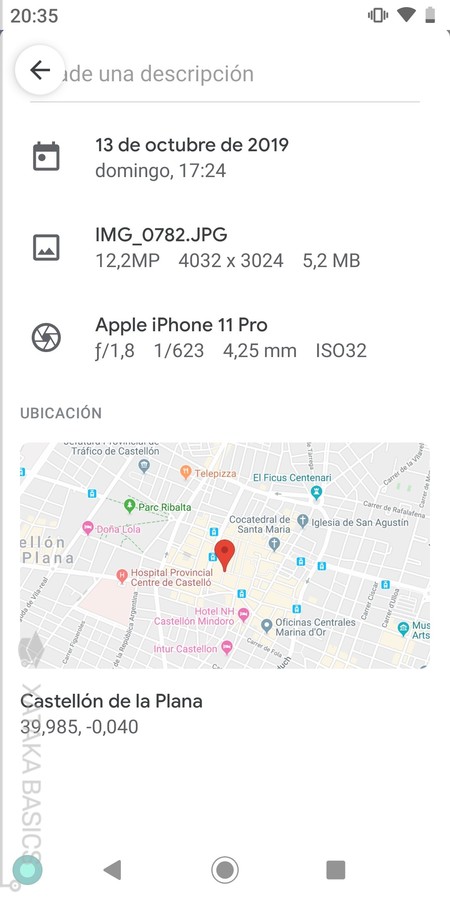
Cuando estés viendo una foto, desliza el dedo hacia arriba para que se abra una pantalla con todos los datos que hay en el EXIF de la fotografía. Verás un panel en el que aparece la fecha donde fue tomada, su resolución y peso, los megapíxeles que tiene, la cámara con la que se hizo y los datos del disparo.
Incluso más abajo aparecerá un mapa en el que queda marcado el punto exacto donde sacaste la foto, aunque esto ya depende de la información que haya registrado el móvil o la cámara con la que la tomaste, y si tenía activada la geolocalización.
7. Añade descripciones a tus fotos para encontrarlas
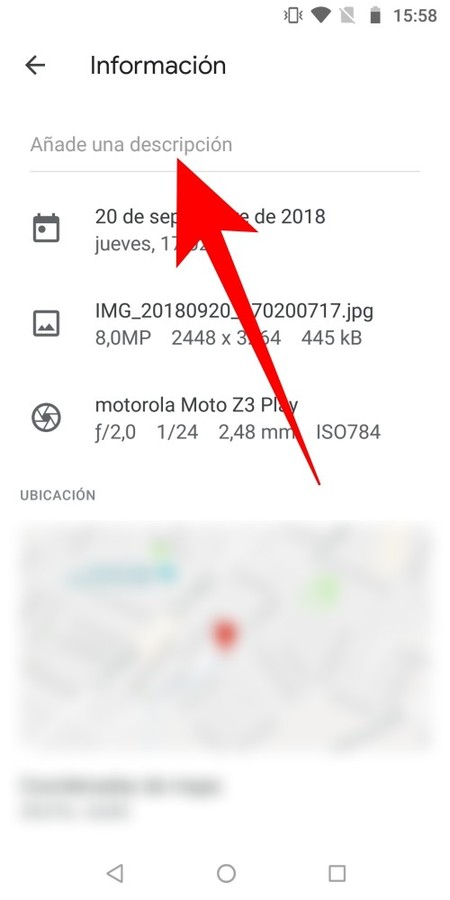
Uno de los parámetros que utiliza el buscador de Google Fotos son las descripciones que haya en las imágenes. Por lo tanto, puedes añadir descripciones a fotos concretas para que luego puedas encontrarlas rápidamente buscando los términos que hayas utilizado en estas descripciones. Puede ser útil para esas fotos que sabes que tarde o temprano vas a querer revisitar
Para añadir descripciones tienes que hacer lo siguiente:
- Pulsa sobre una foto para verla en pantalla completa.
- Pulsa en el icono i de información que aparecerá en la parte inferior de la foto.
- Pulsa en el campo Añade una descripción que aparece arriba del todo.
- Escribe la descripción que quieras en la foto para luego encontrarla más fácilmente.
8. Utiliza fechas y ubicaciones en las búsquedas
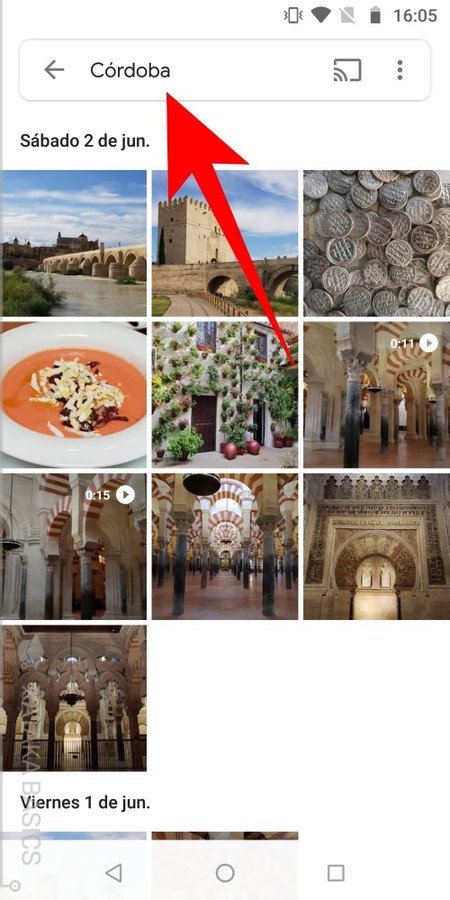
Además del reconocimiento facial y de objetos o las descripciones, el buscador de Google Fotos también utilizará los metadatos de tu fotografía para localizarla. Esto quiere decir que si buscas ubicaciones como Córdoba, Google Fotos analizará dónde está esa ubicación que le escribes, y utilizará los datos de geoposición de las fotos para mostrarte las que se encuentren donde le hayas dicho.
Lo mismo puedes hacer para buscar las fotos según su fecha. Escribe en el buscador meses como febrero o años como 2016, y en los resultados se te mostrarán las fotos que hayan sido tomadas en el mes o el año por el que le hayas preguntado.
9. Elige qué carpetas subir a la nube
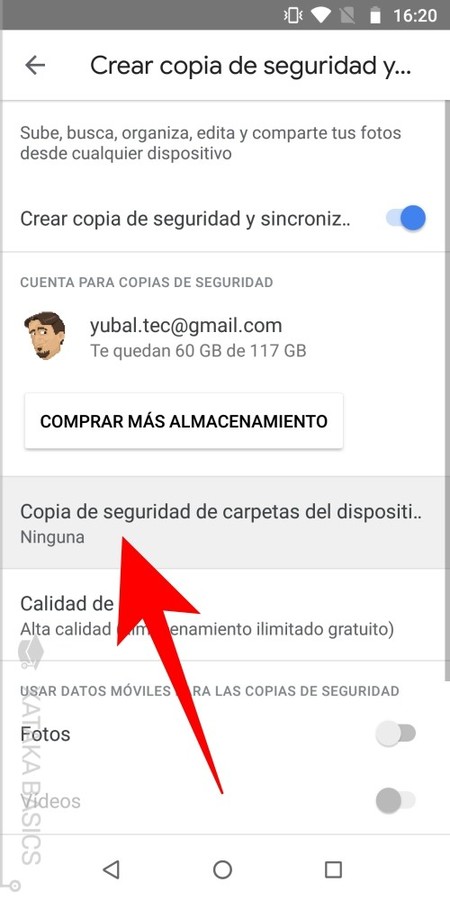
Esta aplicación sube por defecto las imágenes de la cámara, por lo que cada vez que hagas una foto se almacenará en la nube de Google. ¿Pero qué pasa si también quieres utilizar otros álbumes o carpetas que tienes en el móvil? Pues tranquilo, que tienes una manera de configurar desde qué carpetas se suben las fotos.
- Desliza la pantalla desde el extremo izquierdo hacia el centro para desplegar el menú de opciones.
- Pulsa en la opción Ajustes
- Ahora ve a la opción Copia de seguridad y sincronización
-
Una vez dentro, ahora pulsa en Copia de seguridad de carpetas del dispositivo, y elige las que quieres copiar.
-
También puedes hacerlo desde la opción Carpetas del dispositivo del menú deslizable.
10. Sube fotos también desde tu ordenador
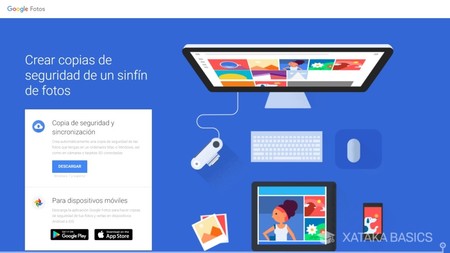
Google también tiene una herramienta para hacer copias de seguridad desde tu ordenador. Se llama Copia de seguridad y sincronización, y la puedes descargar desde esta web. Con ella, podrás configurar determinadas carpetas con fotografías y vídeo de tu ordenador, así como la calidad de su contenido, para que se suba automáticamente a la nube de Google Fotos.
Te recomendamos que utilices esta APP muy útil para tener todas tus fotos bien guardadas y tengas acceso a ellas desde cualquier dispositivo, móvil, tablet, pc...
No olvides visitar las web que te ayudarán. Inscribete en la tienda y en el blog para que recibas los últimos artículos añadidos y los últimos artículos publicados, inscríbete en este foro y comenta o crea tus propios artículos, pregunta tus dudas, es muy sencillo, te gustará:
WEB PEDROMO BLOG CHOLLOS FORUM
Últimos Post  de blog.pedromo.com
de blog.pedromo.com
- por PedromoAtención a los nuevos descuentos de Aliexpress, solo unos días. Visita esta página:Pulsa aquí para ir […]
- por PedromoVamos a ver como convertir MBR a GPT instalando Windows. Cuando estás instalando Windows 10 o […]
- por PedromoDescubre las tablet, o quizás sea necesario, si ya las conocías, que las descubras de nuevo, […]
- por PedromoSi estás harto del “Blas Fraile” y del “Ciber Monday” te doy la razón, no debes […]
